設定方法: まず Eclipse ソフトウェアを開き、次に「ウィンドウ」-「設定」-「全般」-「ワークスペース」オプションをクリックし、最後に開いたインターフェースで「テキスト ファイル エンコーディング」項目を見つけます。 「UTF-8」形式を選択すれば十分です。

このチュートリアルの動作環境: Windows7 システム、Eclipse2018 バージョン、Dell G3 コンピューター。
#プログラミング関連の知識について詳しくは、 プログラミング ビデオ
プログラミング ビデオ
以上がEclipseでutf8エンコーディングを設定する方法の詳細内容です。詳細については、PHP 中国語 Web サイトの他の関連記事を参照してください。
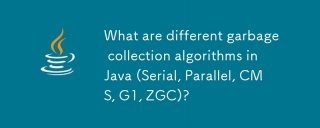 Java(シリアル、パラレル、CMS、G1、ZGC)のごみ収集アルゴリズムは何ですか?Mar 14, 2025 pm 05:06 PM
Java(シリアル、パラレル、CMS、G1、ZGC)のごみ収集アルゴリズムは何ですか?Mar 14, 2025 pm 05:06 PMこの記事では、さまざまなJava Garbage Collectionアルゴリズム(シリアル、パラレル、CMS、G1、ZGC)、そのパフォーマンスへの影響、および大きなヒープを持つアプリケーションの適合性について説明します。
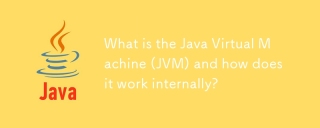 Java Virtual Machine(JVM)とは何ですか?内部でどのように機能しますか?Mar 14, 2025 pm 05:05 PM
Java Virtual Machine(JVM)とは何ですか?内部でどのように機能しますか?Mar 14, 2025 pm 05:05 PMこの記事では、Java Virtual Machine(JVM)について説明し、さまざまなプラットフォームでJavaプログラムを実行する際の役割について詳しく説明しています。 JVMの内部プロセス、主要コンポーネント、メモリ管理、ガベージコレクション、およびパフォーマンスの最適化について説明します
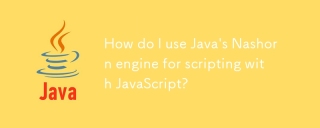 JavaScriptを使用したスクリプトにJavaのナショーンエンジンを使用するにはどうすればよいですか?Mar 14, 2025 pm 05:00 PM
JavaScriptを使用したスクリプトにJavaのナショーンエンジンを使用するにはどうすればよいですか?Mar 14, 2025 pm 05:00 PMJavaのナショーンエンジンは、Javaアプリ内でJavaScriptスクリプトを可能にします。重要な手順には、ナショーンのセットアップ、スクリプトの管理、パフォーマンスの最適化が含まれます。主な問題には、ナショーンのdeprecによるセキュリティ、記憶管理、将来の互換性が含まれます
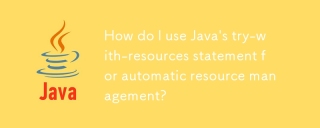 自動リソース管理にJavaのリソース付きステートメントを使用するにはどうすればよいですか?Mar 14, 2025 pm 04:59 PM
自動リソース管理にJavaのリソース付きステートメントを使用するにはどうすればよいですか?Mar 14, 2025 pm 04:59 PMJavaのリソースでの試行は、ファイルストリームやデータベース接続などのリソースを自動的に閉じることでリソース管理を簡素化し、コードの読みやすさと保守性を向上させます。
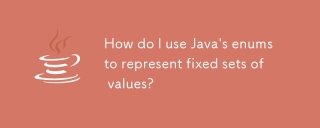 Javaの酵素を使用して固定値のセットを表すにはどうすればよいですか?Mar 14, 2025 pm 04:57 PM
Javaの酵素を使用して固定値のセットを表すにはどうすればよいですか?Mar 14, 2025 pm 04:57 PMJava Enumsは、固定された値のセットを表し、カスタムメソッドとコンストラクターを介してタイプの安全性、読みやすさ、および追加の機能を提供します。それらはコード組織を強化し、効率的なバリューハンドリングのためにスイッチステートメントで使用できます。


ホットAIツール

Undresser.AI Undress
リアルなヌード写真を作成する AI 搭載アプリ

AI Clothes Remover
写真から衣服を削除するオンライン AI ツール。

Undress AI Tool
脱衣画像を無料で

Clothoff.io
AI衣類リムーバー

AI Hentai Generator
AIヘンタイを無料で生成します。

人気の記事

ホットツール

EditPlus 中国語クラック版
サイズが小さく、構文の強調表示、コード プロンプト機能はサポートされていません

SublimeText3 Linux 新バージョン
SublimeText3 Linux 最新バージョン

WebStorm Mac版
便利なJavaScript開発ツール

ゼンドスタジオ 13.0.1
強力な PHP 統合開発環境

AtomエディタMac版ダウンロード
最も人気のあるオープンソースエディター






